Hướng dẫn Thiết lập cổng chuyển tiếp trên bộ định tuyến
23/02/2025
Nội dung bài viết
Bài viết này hướng dẫn cách mở cổng trên router (bộ định tuyến) để các ứng dụng có thể truy cập vào mạng của bạn. Mở cổng giúp trò chơi, máy chủ, máy khách BitTorrent và các ứng dụng khác vượt qua lớp bảo mật của router, nhưng đồng thời cũng làm tăng nguy cơ bị tấn công mạng.
Các bước thực hiện
Truy cập router trên hệ điều hành Windows 10

Đảm bảo máy tính đã kết nối internet. Trước khi truy cập trang quản trị router, máy tính của bạn cần được kết nối mạng để xác định địa chỉ router và thiết lập kết nối.
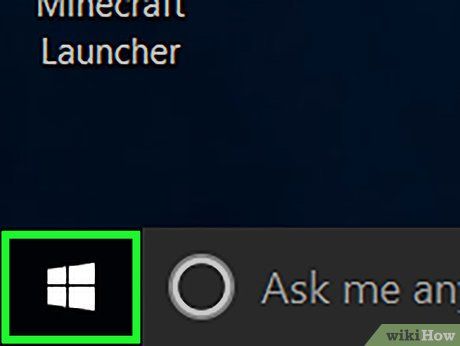
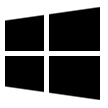
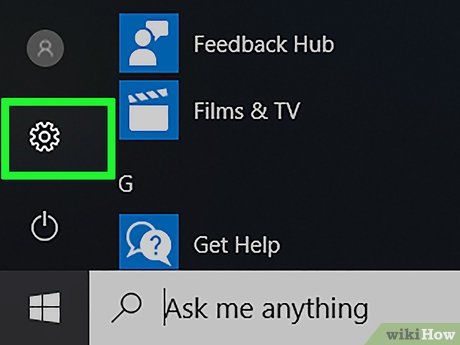
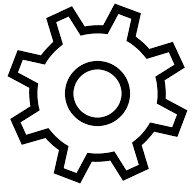
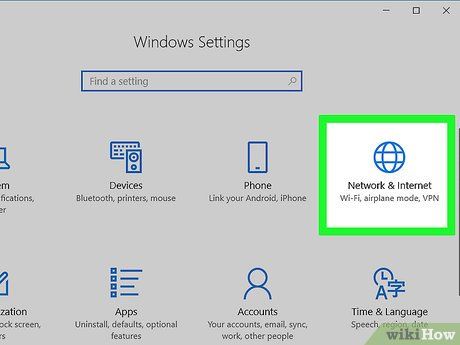

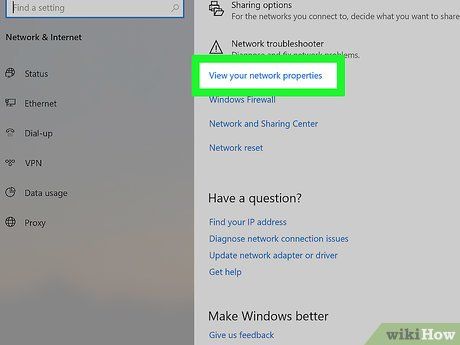
Nhấp vào View your network properties (Xem thuộc tính mạng). Đường dẫn này nằm ở cuối cửa sổ.
- Bạn có thể cần kéo xuống để thấy đường dẫn.
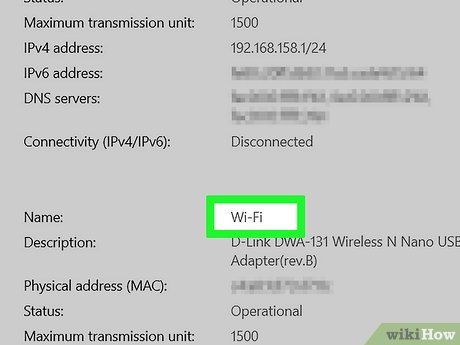
Cuộn xuống phần "Wi-Fi". Bạn sẽ thấy tiêu đề "Wi-Fi" nằm bên phải một trong các mục "Name:" trên trang.
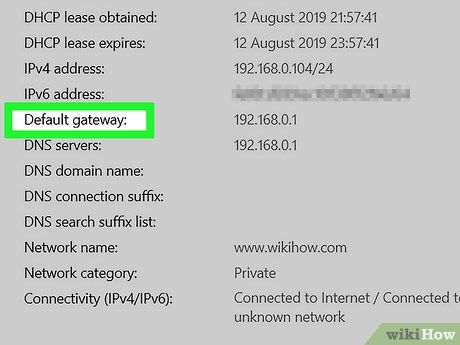
Tìm tiêu đề "Default gateway" (Cổng mặc định). Đây là tùy chọn nằm gần cuối phần "Wi-Fi".
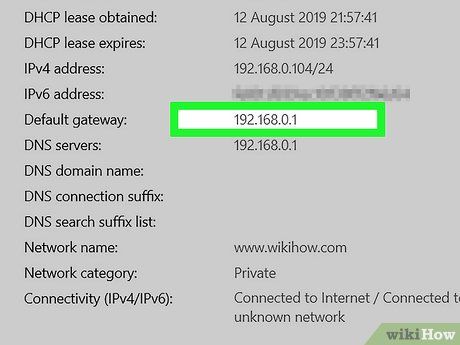
Xem số cổng mặc định. Số bên phải tiêu đề "Default gateway" chính là địa chỉ router.
- Số này thường là địa chỉ IP, bắt đầu bằng 192.168.
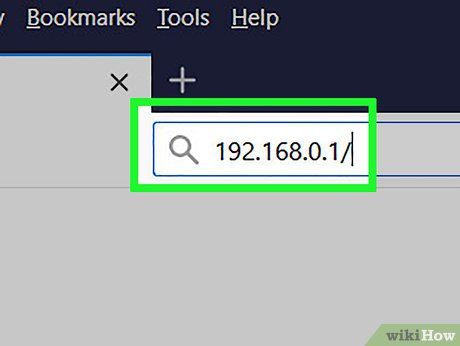
Truy cập trang router. Nhập số cổng mặc định vào thanh địa chỉ trình duyệt và nhấn ↵ Enter.
- Ví dụ, nếu số cổng mặc định là "192.168.1.1", hãy nhập 192.168.1.1 vào thanh địa chỉ.
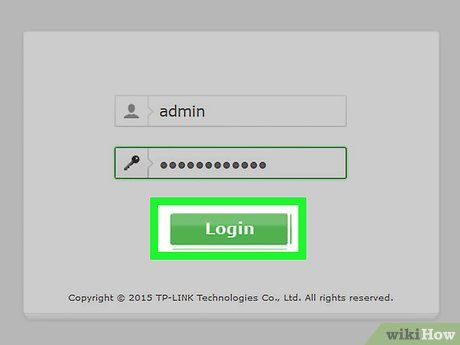
Nhập tên người dùng và mật khẩu. Bỏ qua bước này nếu không được yêu cầu. Nếu bạn đã thiết lập bảo mật cho router, hãy nhập thông tin đăng nhập đã chọn. Thông tin mặc định phổ biến bao gồm:
- Router Linksys — Nhập admin cho cả tên người dùng và mật khẩu.
- Router Netgear — Nhập admin cho tên người dùng và password cho mật khẩu.
- Tham khảo sách hướng dẫn để xác nhận thông tin đăng nhập mặc định.
- Nếu quên thông tin, bạn cần đặt lại router.
- Thông tin đăng nhập cũng có thể được in trên nhãn router.
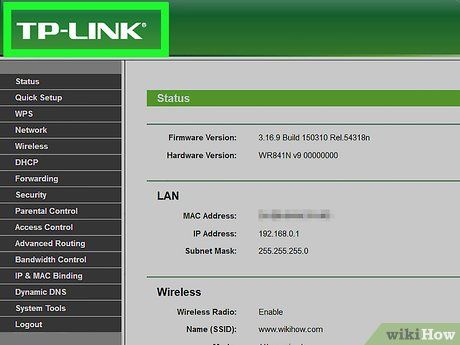
Chờ trang cài đặt router hiển thị. Khi trang mở ra, bạn có thể tiến hành chuyển tiếp cổng.
Truy cập router trên máy Mac
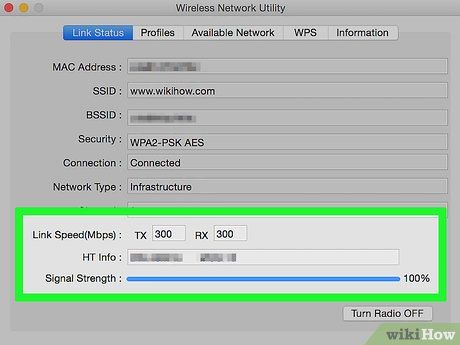
Đảm bảo máy tính đã kết nối internet. Trước khi truy cập trang router, máy tính cần kết nối mạng để xác định địa chỉ router chính xác.


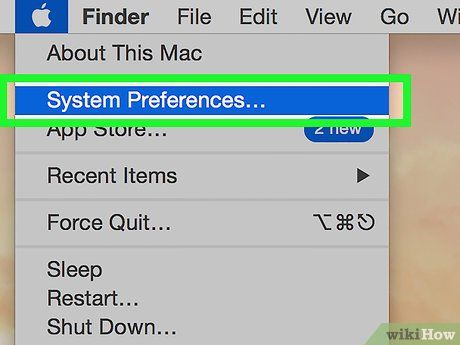
Nhấp vào System Preferences… (Tùy chọn hệ thống). Đây là tùy chọn trong trình đơn hiển thị, mở ra cửa sổ System Preferences.
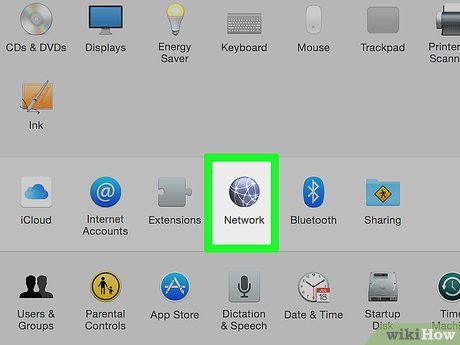
Nhấp vào Network. Biểu tượng quả địa cầu trong cửa sổ System Preferences sẽ mở ra cửa sổ Network.
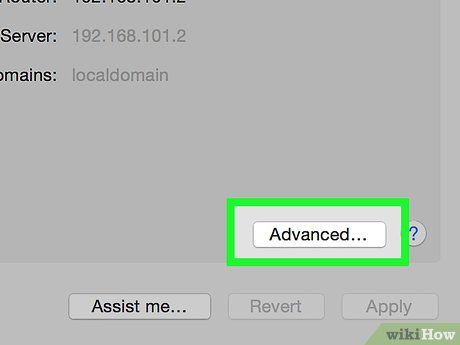
Nhấp vào Advanced… (Nâng cao). Tùy chọn này nằm ở góc phải dưới cửa sổ, mở ra một cửa sổ mới.

Nhấp vào thẻ TCP/IP. Đây là tùy chọn nằm ở phía trên cùng của cửa sổ hiện tại.
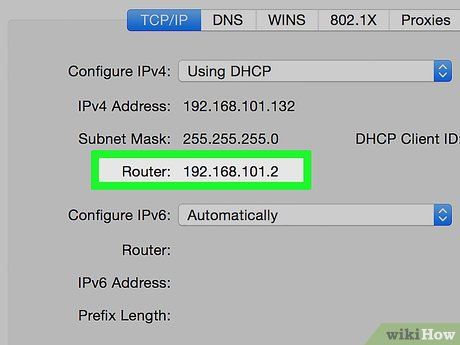
Xem số bên cạnh tiêu đề "Router". Số hiển thị bên phải "Router:" chính là địa chỉ router.
- Số này thường có định dạng địa chỉ IP và bắt đầu bằng 192.168.
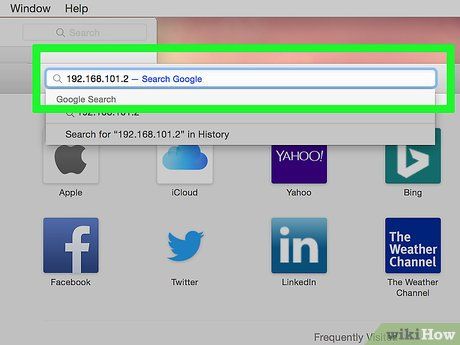
Mở trang router. Nhập số cổng mặc định vào thanh địa chỉ trình duyệt và nhấn ⏎ Return.
- Ví dụ, nếu số cổng mặc định là "192.168.1.1", hãy nhập 192.168.1.1 vào thanh địa chỉ.
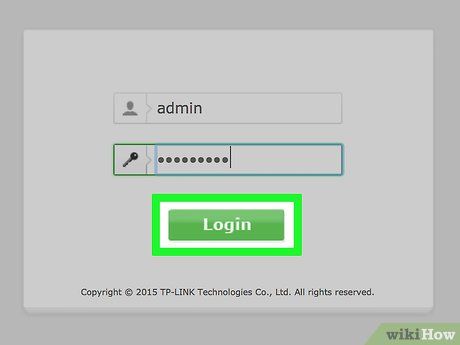
Nhập tên người dùng và mật khẩu. Bỏ qua bước này nếu không được yêu cầu. Nếu bạn đã thiết lập bảo mật cho router, hãy nhập thông tin đăng nhập đã chọn. Thông tin mặc định phổ biến bao gồm:
- Router Linksys — Nhập admin cho cả tên người dùng và mật khẩu.
- Router Netgear — Nhập admin cho tên người dùng và password cho mật khẩu.
- Tham khảo sách hướng dẫn để xác nhận thông tin đăng nhập mặc định.
- Nếu quên thông tin, bạn cần đặt lại router.
- Thông tin đăng nhập cũng có thể được in trên nhãn router.
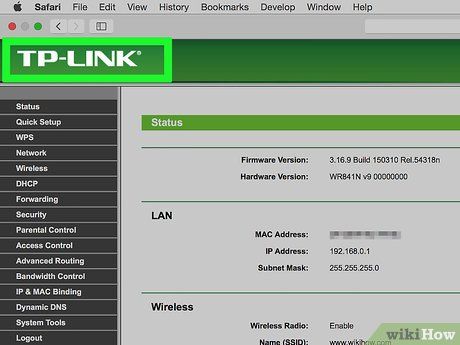
Chờ trang cài đặt router hiển thị. Khi trang mở ra, bạn có thể tiến hành chuyển tiếp cổng.
Chuyển tiếp cổng
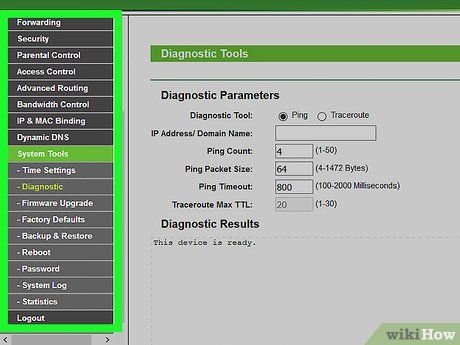
Tìm hiểu giao diện router. Mỗi router có giao diện khác nhau, vì vậy hãy dành thời gian khám phá trang quản trị. Để tìm phần chuyển tiếp cổng, bạn có thể tham khảo sách hướng dẫn hoặc tài liệu trực tuyến.
- Ví dụ, để tìm phần chuyển tiếp cổng trên router Linksys, hãy tìm kiếm linksys port forwarding kèm theo số hiệu router.
- Kiên nhẫn thử các tùy chọn khác nhau trên trang quản trị, chẳng hạn như "Advanced" (Nâng cao) nếu không tìm thấy ngay.
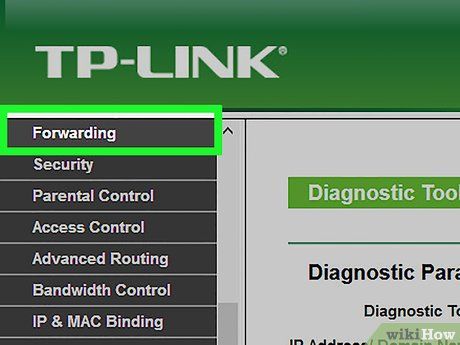
Tìm phần Port Forwarding (Chuyển tiếp cổng). Mỗi router có giao diện khác nhau, nhưng các tùy chọn thường bao gồm "Port Forwarding", "Applications" (Ứng dụng), "Gaming" (Trò chơi), "Virtual Servers" (Máy chủ ảo), "Firewall" (Tường lửa) hoặc "Protected Setup" (Cài đặt được bảo vệ).
- Bất kỳ tùy chọn nào có chứa từ "Port" đều đáng để kiểm tra.
- Nếu không tìm thấy, hãy thử "Advanced Settings" (Cài đặt nâng cao) và tìm phần phụ liên quan đến chuyển tiếp cổng.
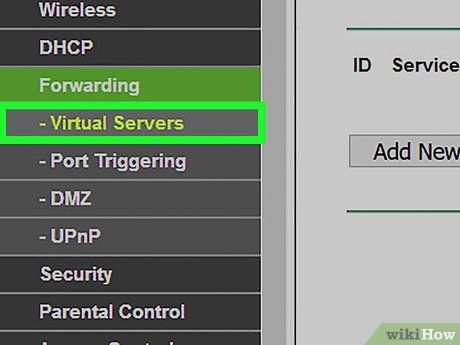
Tìm thiết lập sẵn cho chuyển tiếp cổng. Nhiều router cung cấp các tùy chọn được thiết lập sẵn cho ứng dụng phổ biến. Nếu bạn cần mở cổng cho một ứng dụng như vậy, hãy chọn từ trình đơn "Service Name" (Tên dịch vụ) hoặc "Application" (Ứng dụng) và lưu thay đổi bằng cách nhấp vào Save (Lưu).
- Ví dụ, Minecraft là một ứng dụng phổ biến, vì vậy bạn có thể tìm thấy thiết lập Minecraft trong danh sách.
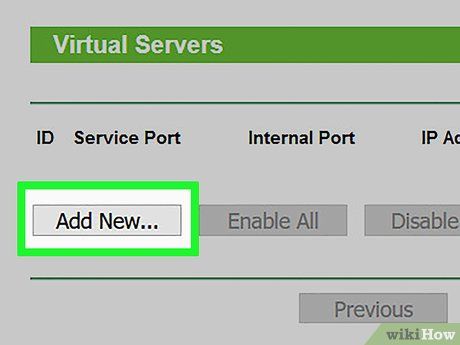
Tạo mục tùy chỉnh. Nếu ứng dụng của bạn không có trong danh sách, hãy tạo mục chuyển tiếp cổng tùy chỉnh. Mỗi router có giao diện khác nhau, nhưng các thông tin cần thiết thường bao gồm:
- Name (Tên) hoặc Description (Mô tả) - Nhập tên ứng dụng (ví dụ: "Minecraft"). Đây là thông tin tùy chọn nhưng hữu ích để theo dõi.
- Type (Loại) hoặc Service Type (Loại dịch vụ) - Chọn TCP, UDP hoặc cả hai. Nếu không chắc, hãy chọn Both (Cả hai).
- Inbound (Nội bộ) hoặc Start (Bắt đầu) - Nhập số cổng đầu tiên. Đảm bảo cổng này chưa được sử dụng.
- Private (Riêng tư) hoặc End (Kết thúc) - Nhập số cổng thứ hai. Nếu chỉ mở một cổng, hãy nhập lại số cổng đầu tiên. Để mở một dải cổng, nhập số cuối cùng của dải (ví dụ: "23" đến "33").
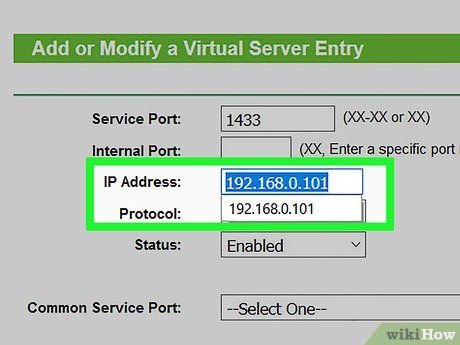
Nhập địa chỉ IP riêng tư của máy tính. Điền thông tin vào trường "Private IP" (IP Riêng tư) hoặc "Device IP" (IP Thiết bị). Bạn có thể tìm địa chỉ IP riêng tư trên Windows hoặc Mac.
- Một số router tự động điền địa chỉ IP, trong trường hợp này, bạn có thể bỏ qua bước này.

Lưu thiết lập. Nhấp vào Save (Lưu) hoặc Apply (Áp dụng). Nếu được yêu cầu, hãy cho phép router khởi động lại để áp dụng thay đổi.
- Đảm bảo ô "Enabled" (Đã bật) hoặc "On" (Bật) được chọn bên cạnh cổng đã chuyển tiếp.
Lời khuyên
- Tắt tường lửa bổ sung trên máy tính nếu gặp sự cố. Các tường lửa như Norton Internet Security có thể gây trở ngại; chỉ nên sử dụng tường lửa mặc định của Windows hoặc Mac.
- Đảm bảo nhập đúng thông tin cổng. Sai sót có thể khiến chương trình hoạt động không chính xác, vì vậy hãy kiểm tra kỹ lưỡng.
- Một số router (ví dụ: D-Link) có tính năng "kích hoạt cổng" giúp trò chơi hoạt động mà không cần thay đổi địa chỉ IP. Tính năng này tự động thiết lập chuyển tiếp cổng dựa trên kết nối ngoài của trò chơi. Bạn cần bật tính năng này thủ công trên trang quản trị router.
Cảnh báo
- Luôn sử dụng phần mềm chống vi-rút, chống phần mềm gián điệp và quảng cáo, đồng thời bật tường lửa khi điều chỉnh cài đặt router.
- Không mở tất cả các cổng trên router, vì điều này có thể tạo cơ hội cho hacker xâm nhập máy tính của bạn.
- Nếu router sử dụng mật khẩu mặc định, hãy thay đổi ngay để tăng cường bảo mật. Mật khẩu mặc định tiềm ẩn nhiều rủi ro.
Du lịch
Ẩm thực
Khám phá
Đi Phượt
Vẻ đẹp Việt Nam
Chuyến đi
Có thể bạn quan tâm

Hướng dẫn cách đánh số trang trong Word

Cách loại bỏ sương mù trên kính chắn gió ô tô hiệu quả

15 Bài văn mẫu tả cảnh sân trường ngày khai giảng ấn tượng nhất dành cho học sinh lớp 5

Cách thoát khỏi cuộc sống nhàm chán

6 địa chỉ vàng mua son dưỡng môi thuần chay chất lượng nhất Hà Nội


